安裝/啟動異常排除方法如下:
當安裝Mac版本夜神模擬器時,如出現下列圖示,可於下方4個步驟中排除:
- 安裝異常: 右鍵開啟排除
- 安裝異常: 隱私權限開放設定
- 安裝異常: Oracle 安裝異常
- 安裝啟動卡99%: 3步驟排除
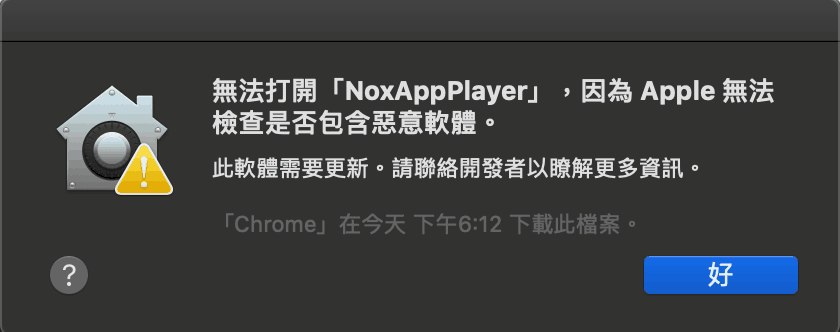
確認Mac版本是否符合最低要求:
- 如何查看版本: 左上「黑色蘋果」選單 >「關於這台 Mac」> 「版本」大於10.12以上
- 暫不支持 2020年之後M1架構相關Macbook型號!
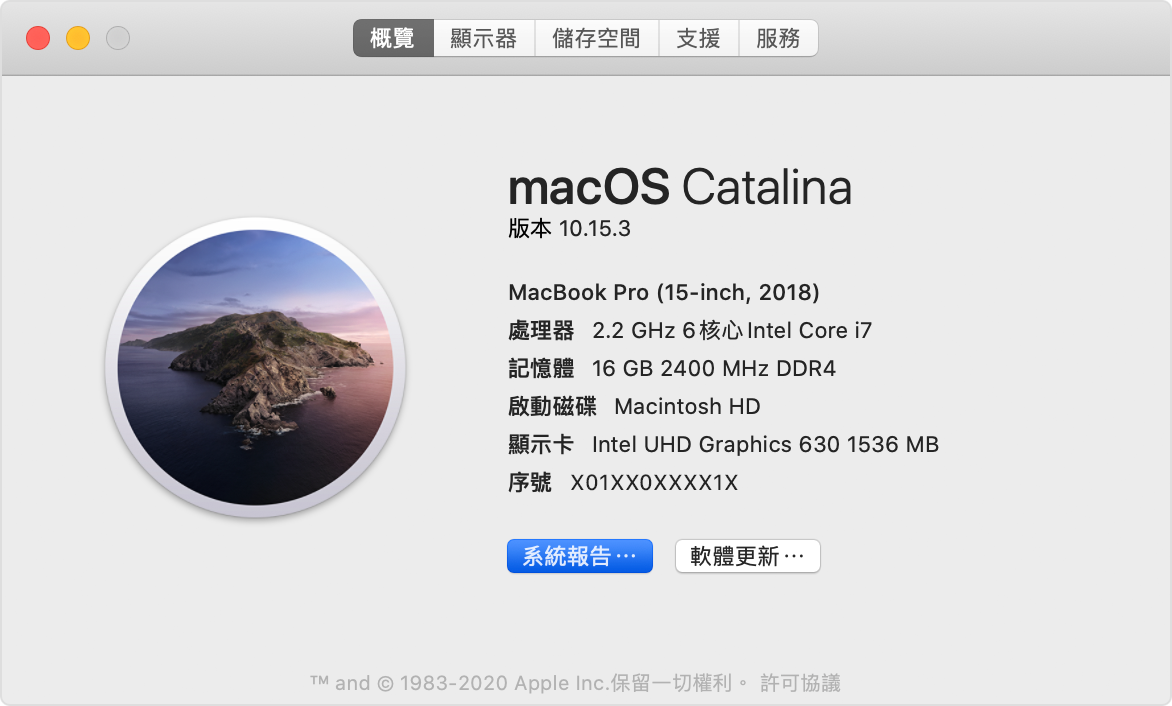
1. 安裝異常: 右鍵開啟排除
在安裝檔上,用右鍵方式選擇「打開」NoxAppPlayer(黃框處),而不要用雙擊直接打開安裝,如下圖方式:
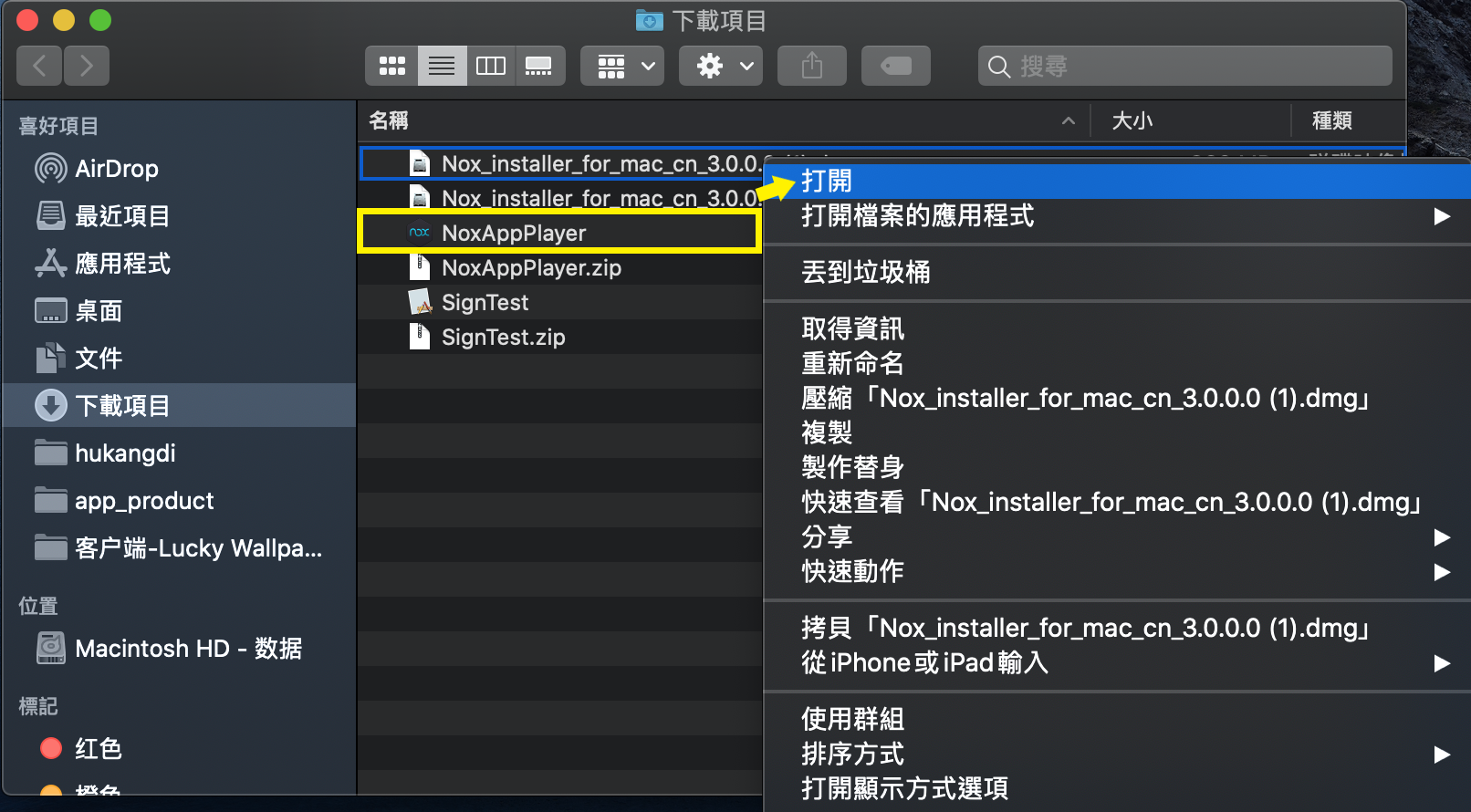
2.安裝異常: 隱私權限開放設定
如上述第(1.)點失敗仍跳出警告無法安裝,再往下執行
「系統偏好設定」 > 「安全性與隱私」 > 左下角「安全鎖」打開,並選擇【任何來源】
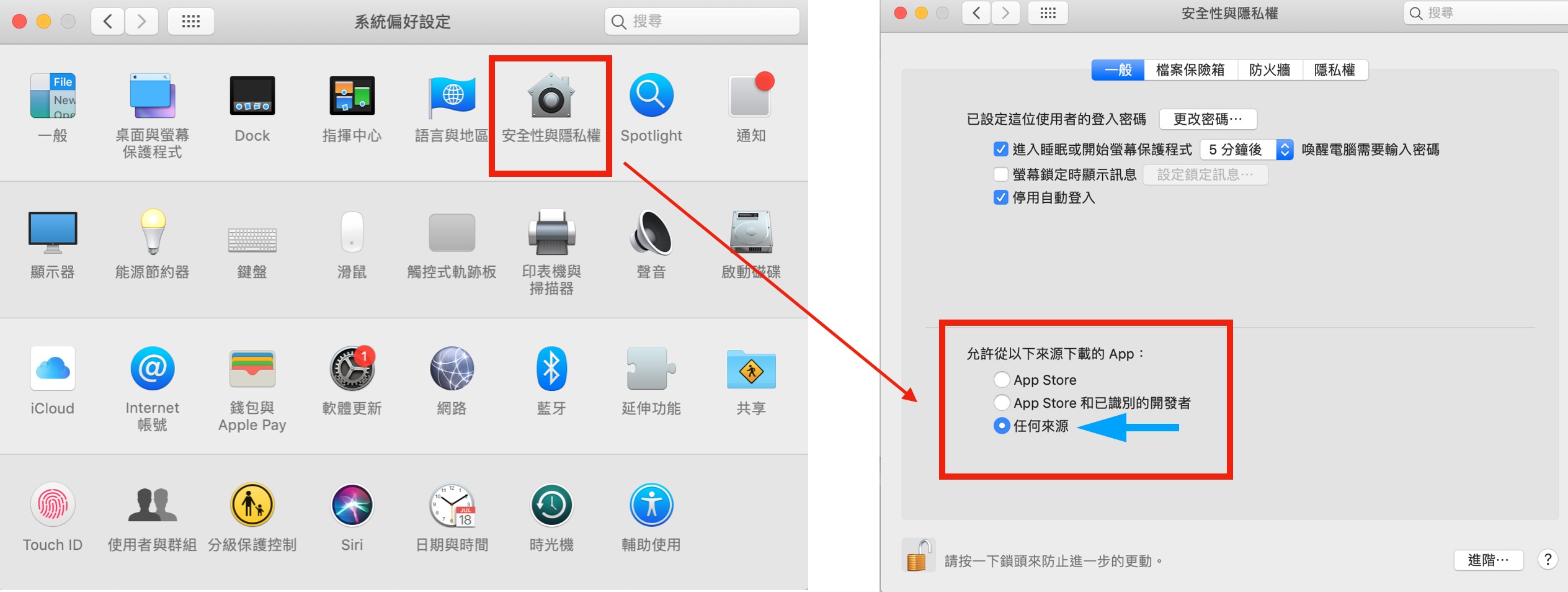
如無出現【任何來源】,需另外依照下列步驟設定:
a.) 點擊【Launchpad】找到【其他Other】裡的【終端機】
b.) 在【終端機】裡輸入:sudo spctl --master-disable (複製貼上即可)
(ps:如果是root用戶則輸入spctl --master-disable)
c.) 輸入上面的命令後,按Enter鍵,提示我們輸入密碼,就是你自己設定的『系統開機密碼』
d.) 輸入密碼後,按Enter鍵。 (這個密碼在輸入過程中,是看不到任何字符的)
按完Enter鍵後,沒有提示任何信息,就代表你的命令運行成功了
e.) 需要『重啟電腦』,即可在安全選項中看到重新出現的允許任何來源選項。
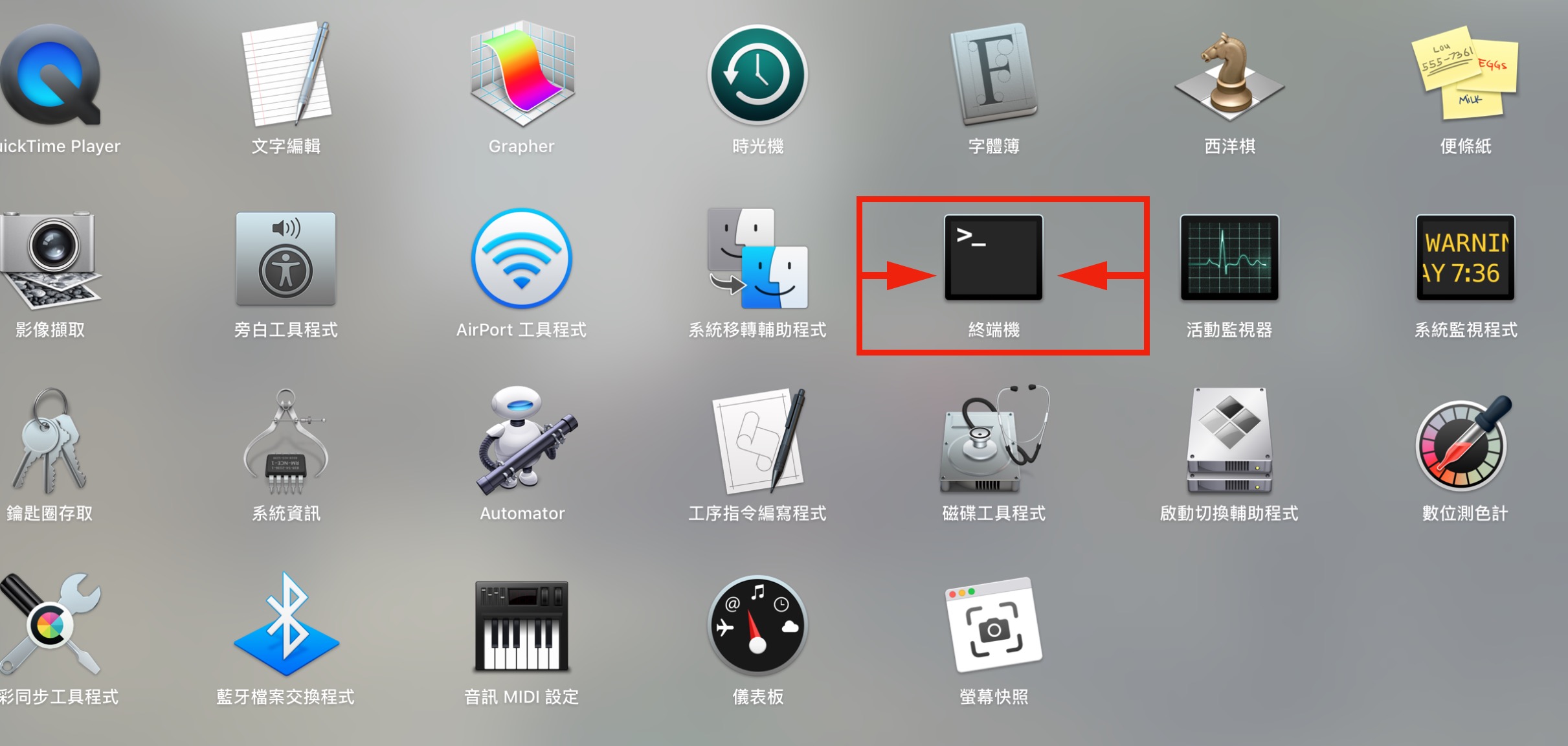
3.安裝異常: Oracle安裝異常
1.關閉夜神模擬器,在Mac「應用程式」裡面刪除【VirtualBox】

2.在應用程式中找到「NoxAppPlayer」並按住按鍵「Control」點擊啟動「NoxAppPlayer」
> 選擇「顯示套件內容」

> Contents > MacOS > 按兩下啟動「Nox」並「輸入您電腦的密碼」允許安裝

3.前往Mac系統【設定】
> 系統編好設定 >安全性與隱私 > 一般 > 手動「允許Oracle American, Inc.」安裝
*如無出現此安裝步驟,請參考:關閉SIP

> 跳出「A reboot is required…提示字串」再「重新開機」並再次啟動模擬器即可

4. 安裝啟動卡99%
Mac OS 11.0 Big Sur版本中需要執行上述第三步允許Oracle安裝異常排除步驟。請參考上述步驟,此步驟不適用。
有3種方式可以嘗試:
1. 選擇左上角「Apple」 >「強制結束」> 「NoxAppPlayer」結束夜神模擬器並重新啟動即可
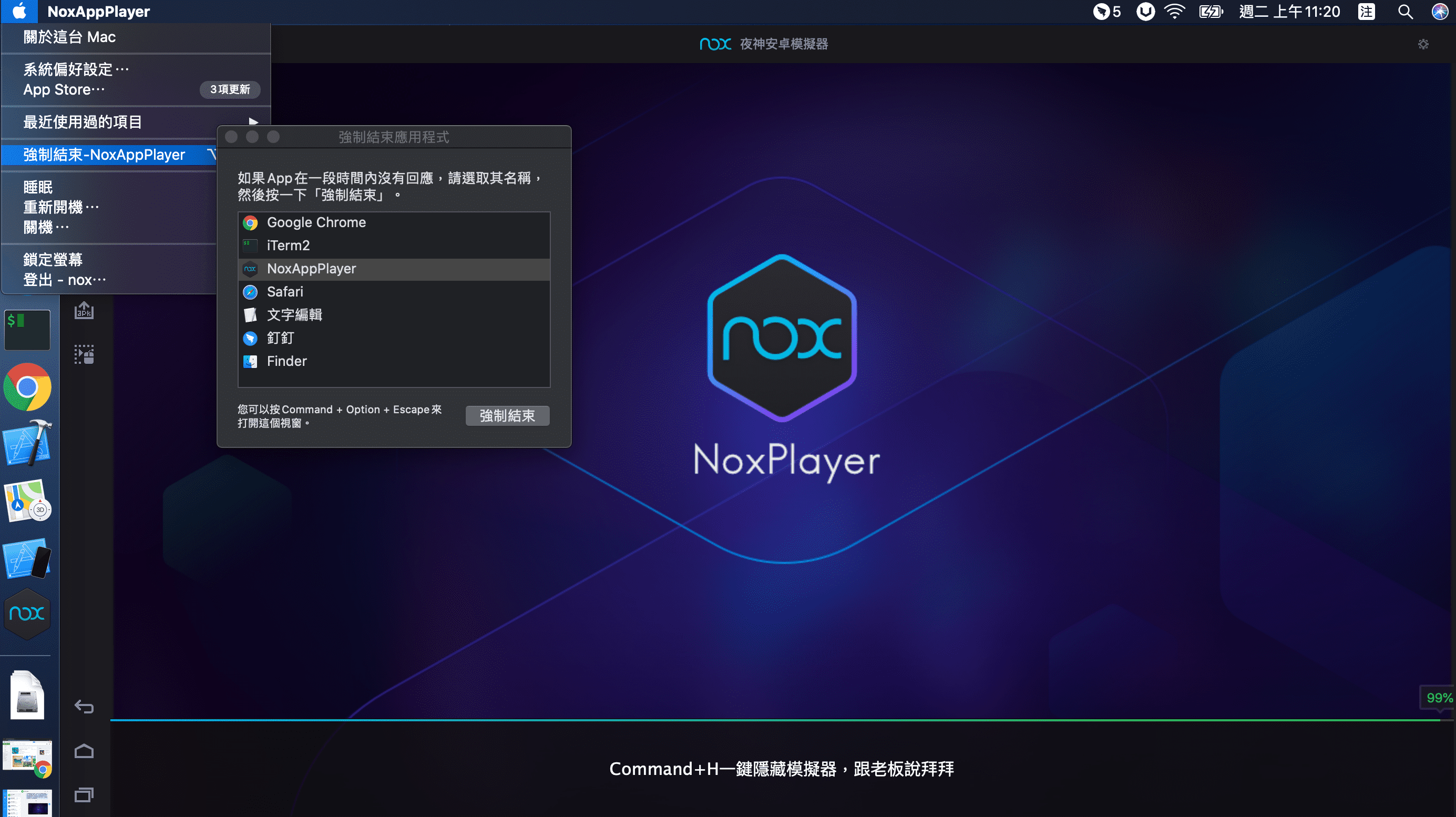
2. 在【設定】> 系統編好設置 >安全性與隱私 > 一般 > 手動「允許Oracle American, Inc.」,再「重新啟動」模擬器即可

3.如上述方法嘗試過後,仍然無效卡99%,再往下從應用程式內執行開啟Vbox
![VirtualBox for Mac. Download Free [Latest Version] macOS](https://static.macupdate.com/products/24801/l/virtualbox-logo.webp?v=1619804679)
找到正在運行的「nox」>「設定」

選擇「顯示」>「圖形控制器」>更改為「VMSVGA」,再重新啟動夜神模擬器即可。

相關教學: